Knowledge Base
AVM Content
FRITZ!Box voor gebruik op de aansluiting van DIGI configureren

De FRITZ!Box is optimaal voorbereid voor gebruik met DIGI. Je hoeft de FRITZ!Box alleen maar aan te sluiten op de glasvezelaansluiting en je persoonlijke toegangsgegevens in te voeren in de FRITZ!Box-gebruikersinterface.
Vervolgens kunnen alle apparaten in je thuisnetwerk onbeperkt gebruikmaken van de vele FRITZ!Box-functies voor internet, multimedia en smarthome.
Belangrijk:Momenteel staat DIGI het gebruik van een eigen router alleen toe op internetaansluitingen zonder telefonie.
Voorwaarden/beperkingen
- Op een GPON-glasvezelaansluiting is een FRITZ!Box met SFP-module "FRITZ!SFP GPON" vereist.
- Op een XGS-PON-glasvezelaansluiting is een FRITZ!Box met SFP-module "FRITZ!SFP XGS-PON" vereist.
Opmerking:De configuratieprocedure en informatie over functies in deze handleiding hebben betrekking op het meest recente FRITZ!OS van de FRITZ!Box.
1 Toegangsgegevens opvragen
- Neem contact op met de telefonische klantenservice van DIGI en vraag daar
- naar de gebruikersnaam en het wachtwoord van de internettoegang ("Usuario PPPoE", "Contraseña PPPoE").
- naar de VLAN-id en de PBit voor de internetverbinding (DIGI gebruikt doorgaans VLAN-id 20 en PBit 0).
- naar het PON-serienummer van de glasvezelmodem (ONT) of de router met ingebouwde glasvezelmodem die DIGI heeft geleverd.
Opmerking:Het PON-seriennummer staat doorgaans op het typeplaatje van het apparaat dat DIGI heeft geleverd (bijvoorbeeld "GPON SN: [...]").
2 SFP-module in FRITZ!Box plaatsen
De FRITZ!Box is verkrijgbaar in diverse modelvarianten die een verschillende leveringsomvang hebben. Als je de FRITZ!Box hebt ontvangen zonder geplaatste SFP-module, voer dan de volgende stappen uit:
- Steek de voor je glasvezelaansluiting geschikte SFP-module in de Fiber-aansluiting van de FRITZ!Box:
- Wanneer je een GPON-glasvezelaansluiting hebt, steek dan de SFP-module "FRITZ!SFP GPON" in de Fiber-aansluiting van de FRITZ!Box.
- Wanneer je een XGS-PON-glasvezelaansluiting hebt, steek dan de module "FRITZ!SFP XGS-PON" in de Fiber-aansluiting van de FRITZ!Box.

SFP-module in FRITZ!Box plaatsen Belangrijk:Als je niet weet welke glasvezelaansluiting je hebt, test dan alle SFP-modules die met je FRITZ!Box werden meegeleverd. De Power-/Fiber-led van de FRITZ!Box blijft branden als de FRITZ!Box met de juiste SFP-module is aangesloten op de glasvezelaansluiting.
3 FRITZ!Box aansluiten op glasvezelaansluiting
- Verwijder de stofkapjes van de glasvezelkabel, de SFP-module in de FRITZ!Box en het glasvezelaansluitpunt.
- Sluit de glasvezelkabel aan op de SFP-module in de FRITZ!Box en op het glasvezelaansluitpunt. Knik de glasvezelkabel niet en houd de uiteinden van de kabel niet voor je ogen.
Opmerking:Aanwijzingen om de juiste glasvezelkabel te kiezen vind je in onze handleiding Welke glasvezelkabel heb ik nodig?.

FRITZ!Box met glasvezelaansluiting verbinden
4 FRITZ!Box op het elektriciteitsnet aansluiten
- Verbind de netvoeding met de Power-poort van de FRITZ!Box en steek de netvoeding in een stopcontact.
5 PON-serienummer van de FRITZ!Box invoeren
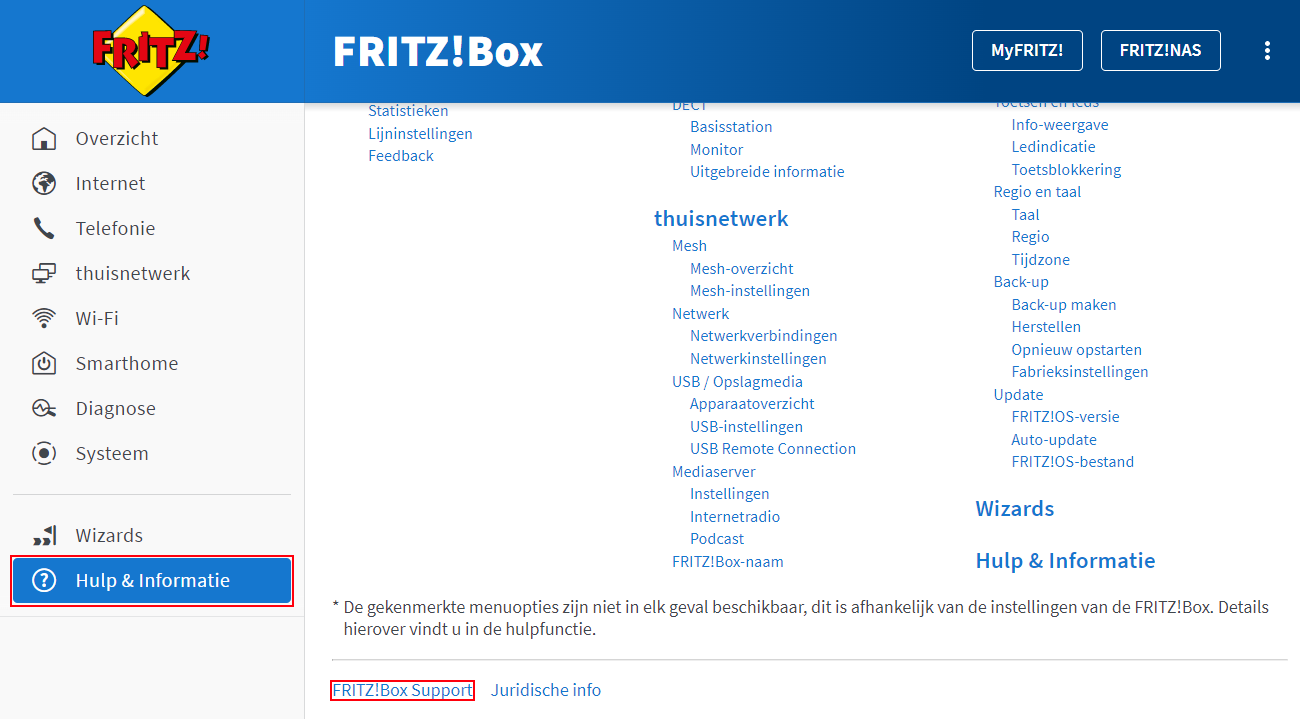
- Klik in de gebruikersinterface van de FRITZ!Box linksonder op "Hulp en info" en vervolgens onderaan op "FRITZ!Box support".
- Voer bij "GPON PLOAM" het PON-serienummer in van de glasvezelmodem (ONT) of de router met ingebouwde glasvezelmodem die DIGI heeft geleverd.
Opmerking:Het PON-seriennummer staat doorgaans op het typeplaatje van het apparaat dat DIGI heeft geleverd (bijvoorbeeld "GPON SN: [...]").
- Klik op "Instelling toepassen" om de instellingen op te slaan.
6 Internettoegang in FRITZ!Box configureren
- Open de gebruikersinterface van de FRITZ!Box.
- Voer het wachtwoord in dat op het typeplaatje van de FRITZ!Box staat en klik op "Aanmelden".
- Klik op "Internet" en vervolgens op "Toegangsgegevens".
- Selecteer uit de vervolgkeuzelijst "Internetaanbieder" ("Internetprovider") de optie "andere internetaanbieder" ("andere internetproviders").
- Schakel de optie "Glasvezel" in.
- Voer in de invoervelden in kwestie de toegangsgegevens in die je hebt ontvangen van DIGI.
- Klik op "Verbindingsinstellingen wijzigen".
- Voer in de invoervelden "Downstream" en "Upstream" de snelheden van je internetverbinding in.
- Schakel de optie "VLAN voor de internettoegang gebruiken" in.
- Voer in de velden "VLAN-id" en "PBit" de gegevens in die je hebt gekregen van DIGI.
- Klik op "Toepassen" om de instellingen op te slaan.
- De FRITZ!Box controleert nu of de internetverbinding tot stand kan worden gebracht. De configuratie is voltooid als de melding "Controle van de internetverbinding is geslaagd" wordt weergegeven.
Belangrijk:Als de controle van de internetverbinding niet is gelukt, is je internettoegang mogelijk nog niet geactiveerd. Neem in dit geval contact op met DIGI.